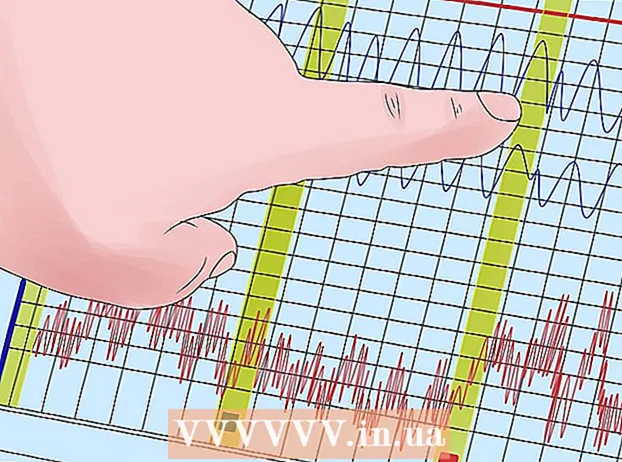ກະວີ:
Sara Rhodes
ວັນທີຂອງການສ້າງ:
9 ກຸມພາ 2021
ວັນທີປັບປຸງ:
1 ເດືອນກໍລະກົດ 2024

ເນື້ອຫາ
- ຂັ້ນຕອນ
- ວິທີທີ່ 1 ຈາກທັງ:ົດ 2: ເອົາແອັບທີ່ຊື້ມາຈາກ App Store
- ວິທີທີ່ 2 ຂອງ 2: ຖອນການຕິດຕັ້ງແອບພິເຄຊັນຜ່ານທາງເທີມິນອນ
- ຄໍາແນະນໍາ
- ຄຳ ເຕືອນ
OS X Lion ແນະ ນຳ ຄຸນສົມບັດການຈັດການແອັບພລິເຄຊັນໃcalled່ທີ່ເອີ້ນວ່າ LaunchPad. ໂຊກບໍ່ດີ, ການລຶບແອັບອອກຈາກ LaunchPad ແມ່ນເປັນຂະບວນການທີ່ສັບສົນ. ການເອົາແອັບທີ່ຊື້ມາຈາກ App Store ອອກເປັນເລື່ອງງ່າຍ, ແຕ່ມີບາງແອັບເຊັ່ນ Safari ຫຼື Mail ທີ່ລະບົບປະຕິບັດການຈະບໍ່ອະນຸຍາດໃຫ້ຖອນຕິດຕັ້ງ. ເພື່ອຖອນການຕິດຕັ້ງແອັບພລິເຄຊັນເຫຼົ່ານີ້, ເຈົ້າຈະຕ້ອງປ້ອນຄໍາສັ່ງງ່າຍ simple ສອງສາມຄໍາສັ່ງໃສ່ໃນເຄື່ອງຈ່າຍເງິນ.
ຂັ້ນຕອນ
ວິທີທີ່ 1 ຈາກທັງ:ົດ 2: ເອົາແອັບທີ່ຊື້ມາຈາກ App Store
 1 ເປີດ Launchpad. ເພື່ອເຮັດສິ່ງນີ້, ກົດທີ່ໄອຄອນ LaunchPad ສີເທົາຢູ່ໃນ Dock.
1 ເປີດ Launchpad. ເພື່ອເຮັດສິ່ງນີ້, ກົດທີ່ໄອຄອນ LaunchPad ສີເທົາຢູ່ໃນ Dock.  2 ເລືອກແອັບທີ່ເຈົ້າຕ້ອງການຖອນການຕິດຕັ້ງ. ໃຫ້ຄລິກໃສ່ຮູບສັນຍາລັກໂຄງການແລະຖືມັນຈົນກ່ວາມັນຈະເລີ່ມສັ່ນ.
2 ເລືອກແອັບທີ່ເຈົ້າຕ້ອງການຖອນການຕິດຕັ້ງ. ໃຫ້ຄລິກໃສ່ຮູບສັນຍາລັກໂຄງການແລະຖືມັນຈົນກ່ວາມັນຈະເລີ່ມສັ່ນ.  3 ໃຫ້ຄລິກໃສ່ "X" ຂະຫນາດນ້ອຍຢູ່ໃນແຈຂອງ app ໄດ້. ຖ້າ“ X” ບໍ່ປະກົດຂຶ້ນ, ເຈົ້າຈະບໍ່ໄດ້ເຂົ້າສູ່ລະບົບເປັນຜູ້ເບິ່ງແຍງລະບົບຫຼືແອັບບໍ່ໄດ້ຖືກຊື້ຈາກ Mac App Store.
3 ໃຫ້ຄລິກໃສ່ "X" ຂະຫນາດນ້ອຍຢູ່ໃນແຈຂອງ app ໄດ້. ຖ້າ“ X” ບໍ່ປະກົດຂຶ້ນ, ເຈົ້າຈະບໍ່ໄດ້ເຂົ້າສູ່ລະບົບເປັນຜູ້ເບິ່ງແຍງລະບົບຫຼືແອັບບໍ່ໄດ້ຖືກຊື້ຈາກ Mac App Store.  4 ຄລິກ "ລຶບ" ເມື່ອຖືກຖາມເພື່ອຢືນຢັນການກະ ທຳ. ອັນນີ້ຈະເອົາແອັບພລິເຄຊັນອອກຈາກຄອມພິວເຕີຂອງເຈົ້າ.
4 ຄລິກ "ລຶບ" ເມື່ອຖືກຖາມເພື່ອຢືນຢັນການກະ ທຳ. ອັນນີ້ຈະເອົາແອັບພລິເຄຊັນອອກຈາກຄອມພິວເຕີຂອງເຈົ້າ.
ວິທີທີ່ 2 ຂອງ 2: ຖອນການຕິດຕັ້ງແອບພິເຄຊັນຜ່ານທາງເທີມິນອນ
 1 ເປີດ Terminal. ເພື່ອເຮັດສິ່ງນີ້, ເປີດ Finder ແລະເລືອກໄປແລ້ວ Utilities. ຢູ່ໃນປ່ອງຢ້ຽມທີ່ປາກົດ, ເລືອກສີ່ຫຼ່ຽມສີດໍາທີ່ເອີ້ນວ່າ "Terminal". ອີກທາງເລືອກ ໜຶ່ງ, ເຈົ້າສາມາດຄລິກໃສ່ໄອຄອນແກ້ວຂະຫຍາຍທີ່ຢູ່ແຈຂວາເທິງຂອງ ໜ້າ ຈໍແລະພິມ ຄຳ ວ່າ "terminal".
1 ເປີດ Terminal. ເພື່ອເຮັດສິ່ງນີ້, ເປີດ Finder ແລະເລືອກໄປແລ້ວ Utilities. ຢູ່ໃນປ່ອງຢ້ຽມທີ່ປາກົດ, ເລືອກສີ່ຫຼ່ຽມສີດໍາທີ່ເອີ້ນວ່າ "Terminal". ອີກທາງເລືອກ ໜຶ່ງ, ເຈົ້າສາມາດຄລິກໃສ່ໄອຄອນແກ້ວຂະຫຍາຍທີ່ຢູ່ແຈຂວາເທິງຂອງ ໜ້າ ຈໍແລະພິມ ຄຳ ວ່າ "terminal".  2 ໃສ່ ຄຳ ສັ່ງຕໍ່ໄປນີ້: sqlite3 ~ / Library / Application Support / Dock / *. db "ລຶບອອກຈາກແອັບ WH ບ່ອນທີ່ຫົວຂໍ້ = 'APPNAME';" && killall Dock. ຕົວຢ່າງ, ຖ້າເຈົ້າກໍາລັງພະຍາຍາມຖອນການຕິດຕັ້ງແອັບພລິເຄຊັນທີ່ຊື່ວ່າ "LEMON", ຈາກນັ້ນເຈົ້າຈະຕ້ອງໃສ່ຄໍາສັ່ງຕໍ່ໄປນີ້: sqlite3 ~ / Library / Application Support / Dock / *.db "ລຶບອອກຈາກແອັບ WH ບ່ອນທີ່ຫົວຂໍ້ =" LEMON "; " && killall Dock. ເພື່ອຊອກຫາຊື່ທີ່ແນ່ນອນຂອງແອັບພລິເຄຊັນ, ຊອກຫາມັນຢູ່ໃນໂຟນເດີແອັບພລິເຄຊັນ. ຫຼັງຈາກເຂົ້າໄປຄໍາສັ່ງຂ້າງເທິງ, ກົດປຸ່ມ Enter.
2 ໃສ່ ຄຳ ສັ່ງຕໍ່ໄປນີ້: sqlite3 ~ / Library / Application Support / Dock / *. db "ລຶບອອກຈາກແອັບ WH ບ່ອນທີ່ຫົວຂໍ້ = 'APPNAME';" && killall Dock. ຕົວຢ່າງ, ຖ້າເຈົ້າກໍາລັງພະຍາຍາມຖອນການຕິດຕັ້ງແອັບພລິເຄຊັນທີ່ຊື່ວ່າ "LEMON", ຈາກນັ້ນເຈົ້າຈະຕ້ອງໃສ່ຄໍາສັ່ງຕໍ່ໄປນີ້: sqlite3 ~ / Library / Application Support / Dock / *.db "ລຶບອອກຈາກແອັບ WH ບ່ອນທີ່ຫົວຂໍ້ =" LEMON "; " && killall Dock. ເພື່ອຊອກຫາຊື່ທີ່ແນ່ນອນຂອງແອັບພລິເຄຊັນ, ຊອກຫາມັນຢູ່ໃນໂຟນເດີແອັບພລິເຄຊັນ. ຫຼັງຈາກເຂົ້າໄປຄໍາສັ່ງຂ້າງເທິງ, ກົດປຸ່ມ Enter.  3 ກວດເບິ່ງວ່າແອັບນັ້ນຖືກຖອນການຕິດຕັ້ງ ສຳ ເລັດຫຼືບໍ່. ຫຼັງຈາກເຂົ້າໄປໃນຄໍາສັ່ງຖອນການຕິດຕັ້ງ, Launchpad ຄວນອັບເດດແລະແອັບພລິເຄຊັນເອງກໍ່ຈະຫາຍໄປ.
3 ກວດເບິ່ງວ່າແອັບນັ້ນຖືກຖອນການຕິດຕັ້ງ ສຳ ເລັດຫຼືບໍ່. ຫຼັງຈາກເຂົ້າໄປໃນຄໍາສັ່ງຖອນການຕິດຕັ້ງ, Launchpad ຄວນອັບເດດແລະແອັບພລິເຄຊັນເອງກໍ່ຈະຫາຍໄປ.
ຄໍາແນະນໍາ
- ເລື່ອນຜ່ານ ໜ້າ ແອັບພລິເຄຊັນຢູ່ໃນ Launchpad ໂດຍການກົດປຸ່ມເມົ້າຄ້າງໄວ້ແລະຍ້າຍເຄີເຊີເມົ້າໄປທາງຂວາຫຼືຊ້າຍ, ຫຼືໃຊ້ການປັດສອງນິ້ວຢູ່ເທິງແທຣັກແພດ.
- ເຈົ້າສາມາດເປີດ Launchpad ໃນ OS X Lion ໂດຍໃຊ້ທາງລັດຫຼືມຸມຮ້ອນຫຼັງຈາກການຕັ້ງຄ່າພວກມັນຢູ່ໃນ System Preferences.
ຄຳ ເຕືອນ
- OS X Lion ສາມາດດາວໂຫຼດໄດ້ຈາກການອັບເດດຈາກ Mac App Store ເທົ່ານັ້ນ.